1、如下图为一个格式表杂乱的表格。

2、首先鼠标移动到釉涑杵抑表格的左上角并点击“三角形”,就能看到整个表格都被选中了(图中阴影部分),然后找到“开始”选项卡,点击“格式”,在出现的下拉框中,点击“自动调整行高”,具体如下图所示:

3、上述步骤操作完成后,表格所有的行都一样高了,效果如下图所示:

4、接着找到“开始”选项卡,点击“格式”,在出现的下拉框中,点击“自动调整宽列宽”,具体如下图所示:

5、上述步骤操作完成后,表格所有的列都一样宽了,效果如下图所示:
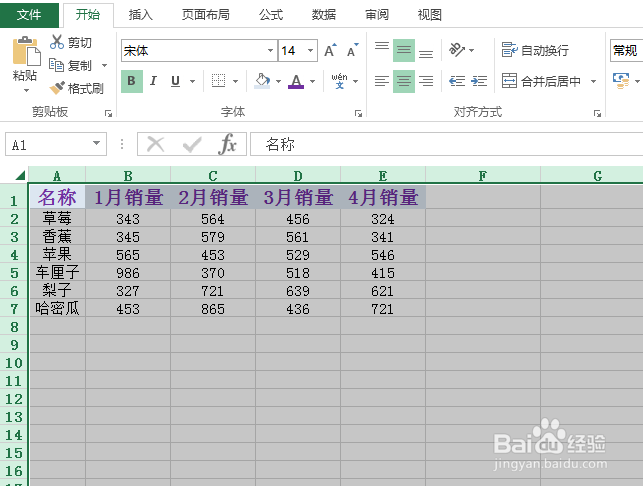
6、最后对所有的列与行进一步调整,鼠标蚨潍氢誊移动到两列之间(出现黑色十字带箭头”+“号为止),按下左键不松向右拖动,将所有列宽同步调整,同理,鼠标移动到两行之间(出现黑色十字带箭头”+“号为止),按下左键不松向下拖动,将所有行高同步调整,效果如下图所示:

